 怎么将电脑上的数据进行备份?介绍七个效果很好的方法
怎么将电脑上的数据进行备份?介绍七个效果很好的方法
在如今数字化的时代,电脑中存储着我们大量的重要数据,如文件、照片、、文档等。一旦电脑出现故障、遭受病毒攻击或遭遇意外情况,如丢失、损坏等,这些数据可能会丢失,给我们带来巨大的损失。因此,学会如何将电脑上的数据进行备份是非常必要的。那么,怎么将电脑上的数据进行备份呢?请不要过于担心,下面就来介绍七个效果很好的方法,一起来看下吧。

介绍1、构建异地备份
将数据副本存储于和原始位置,应该区别开来的物理地点的方式,被称作异地备份的方式。例如:当火灾或者洪水亦或是盗窃等灾难出现的时候,本地备份介质极有可能跟原始数据一块儿遭受损害,在这个时候,异地所保存的备份就变成了最后的救命稻草。目前,达成异地备份并非有着较高的复杂度,能够预备两个外部硬盘,其中一个放置于办公室,另一个放置于家里,每周作出更换。或者把重要数据实行加密之后上传至云端,这同样是另外一种形态的异地备份,关键业务数据建议维持“3-2-1”原则,即三份副本、两种介质、一份异地。

介绍2、专业软件辅助
其次,据备份属于每个人都需掌握的一项基本技能,众多珍贵的家庭照片、重要的工作文件以及多年的研究资料,一旦丢失便可能造成无法挽回的损失,借助系统化的备份策略,就能为数字资产构建起坚实的安全网,以此针对硬件故障、病毒攻击以及人为误操作所带来的风险进行有效应对!而您在执行电脑数据备份的操作时,如果说有一些比较“特殊”的需求,可以选择一些专业的软件来辅助完成,例如“Disksync”这款。
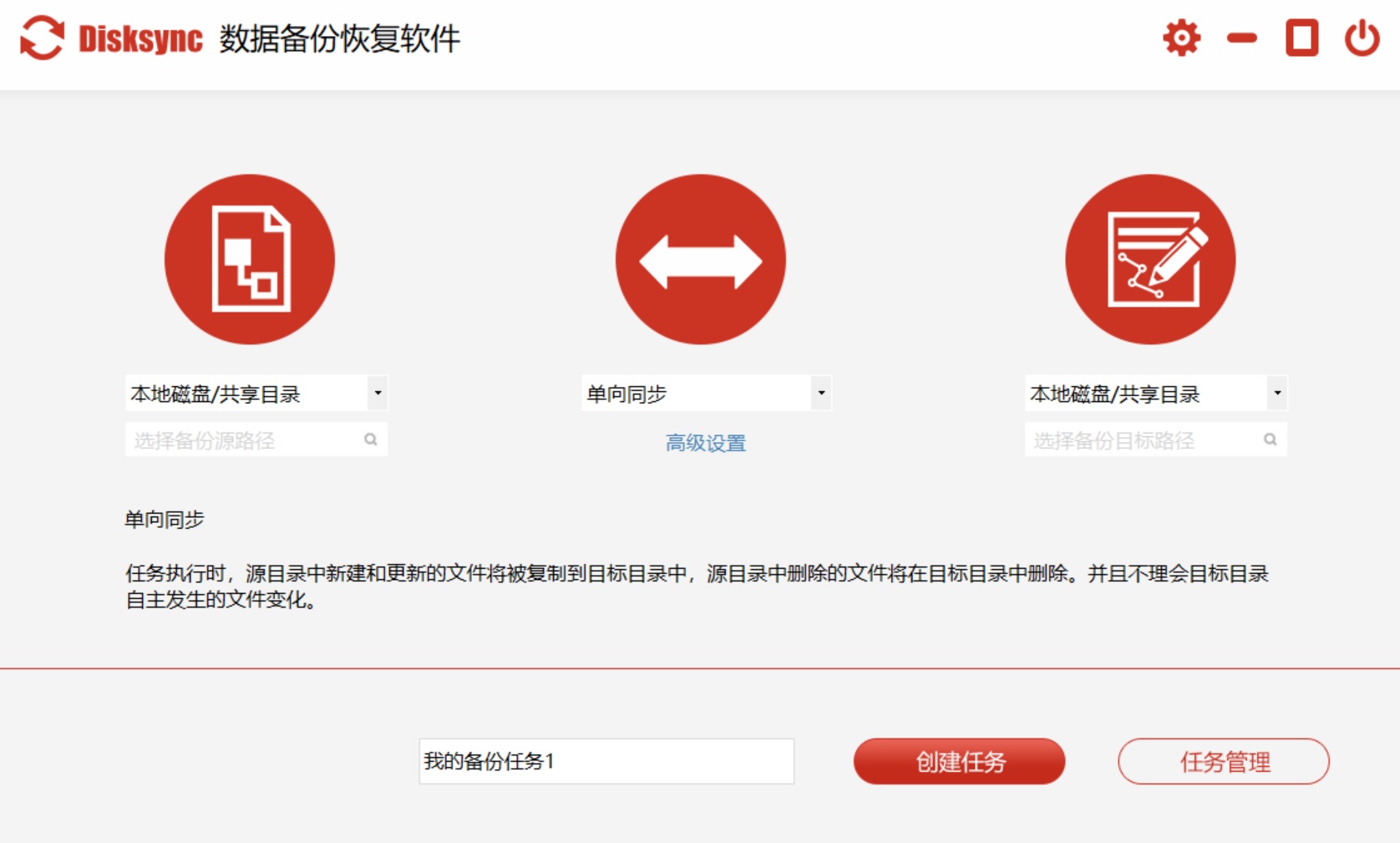
具体电脑上数据进行备份的方法:首先,在电脑上下载“Disksync”软件后安装打开,如下图所示左边设置备份源。然后,在中间设置磁盘数据备份的操作方式,以及在右边设置数据的保存位置等。紧接着,创建成功后软件会自动跳转到任务管理页面。
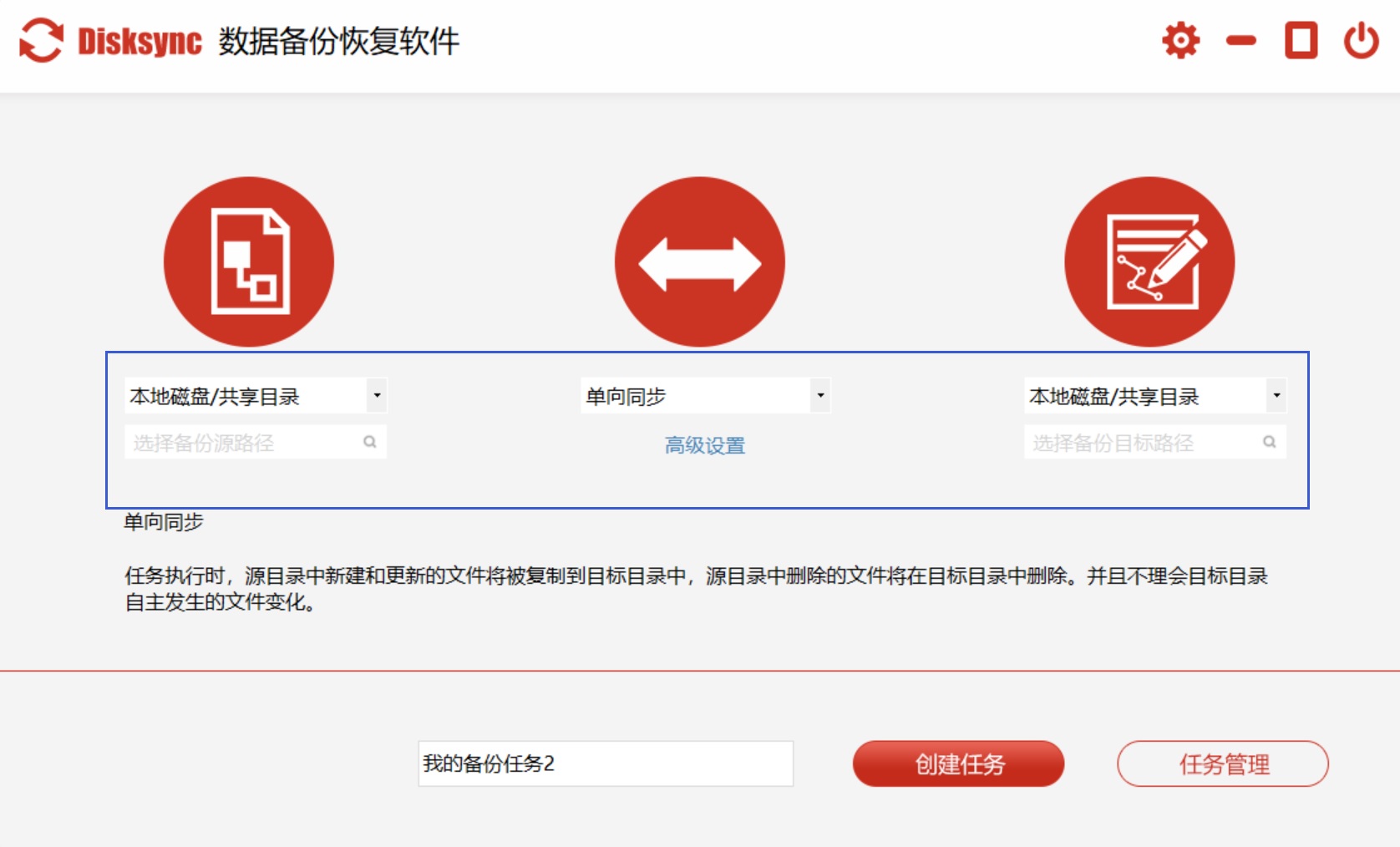
最后,在没有其它设置需求的前提之下,点击备份任务右边的“开始”图标即可。另外,在备份操作完成之后,也别急着将新建的任务删除掉。因为待后续再有备份的需求时,可以使用启用节省再次新建任务的时间。
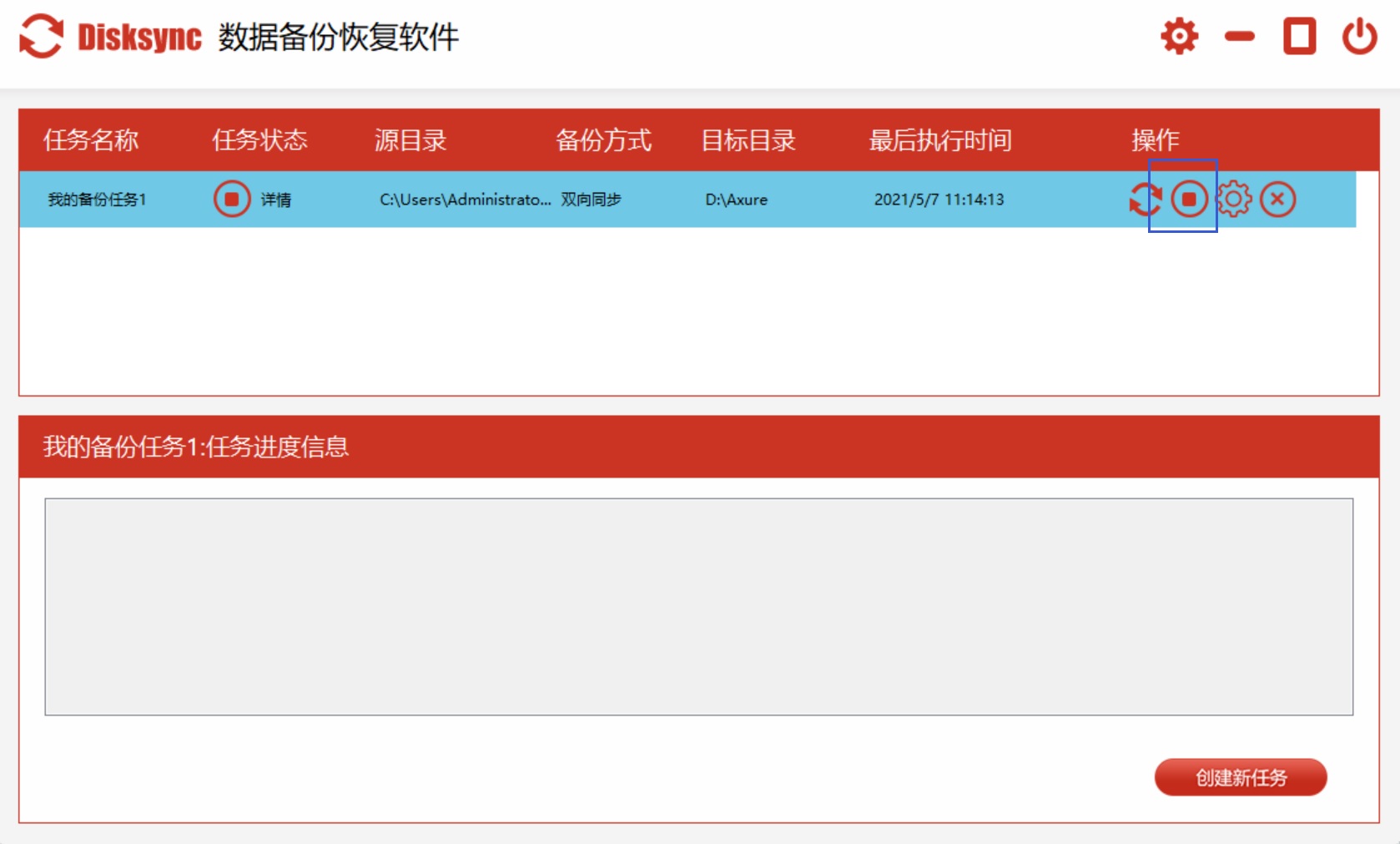
介绍3、外部存储设备
现如今,我们可以利用外部存储设备来备份数据。常见的外部存储设备有移动硬盘、U盘等。将这些设备连接到电脑上后,我们可以将需要备份的数据复制粘贴到这些设备中。这样,即使电脑出现问题,我们的数据也可以在外部存储设备中得到保存。例如:移动硬盘具有较大的存储容量,适合备份大量的数据。而 U 盘则便于携带,适合备份一些重要的文件或临时数据。

介绍4、云端存储服务
众所周知,随着网络科技的发展,云端存储也是一种非常方便的备份方式。现在有很多云服务提供商,例如百度云、腾讯云、阿里云等,它们提供了大量的存储空间,可以让我们将数据上传到云端进行备份。通过云端存储,我们可以在任何有网络的地方访问和下载我们备份的数据,非常方便。而且,云端存储通常具有数据备份和恢复的功能,能够自动备份我们的数据,并在需要时快速恢复。
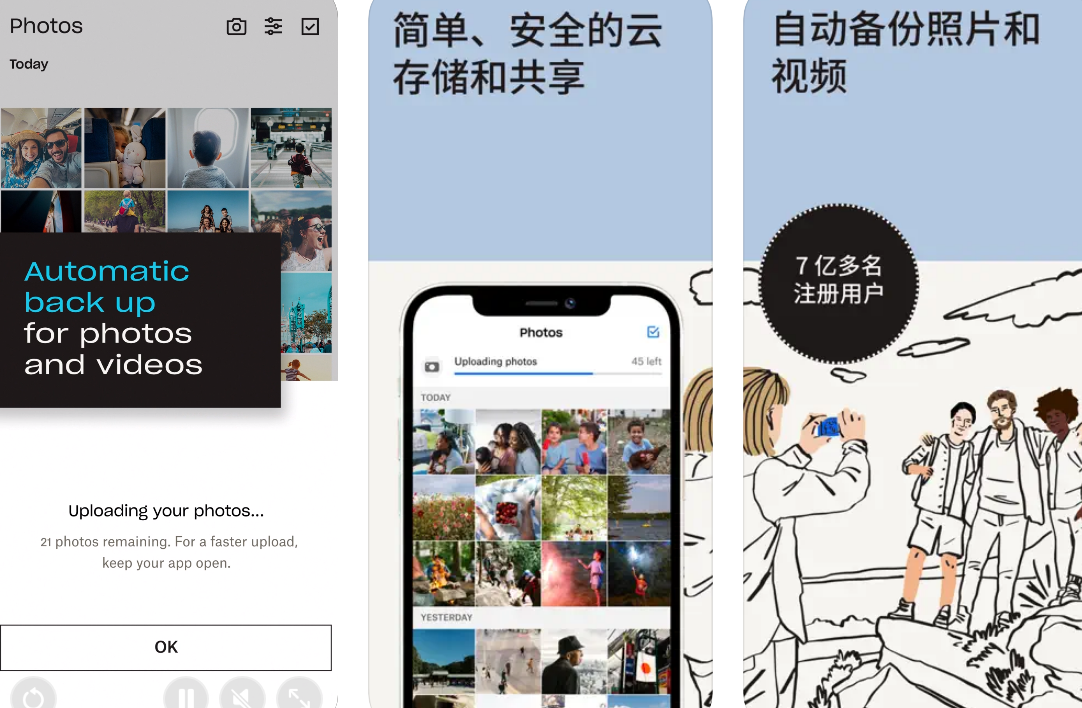
介绍5、系统自带功能
除了外部存储设备和云存储,我们还可以利用电脑系统自带的备份功能来备份数据。例如,在 Windows 系统中,我们可以使用“文件历史记录”功能来备份文件和文件夹。这个功能可以定期自动备份我们指定的文件夹,并保留多个版本的备份,方便我们在需要时恢复到之前的状态。目前,选择系统内置的功能,您在网络上可以查看到很多的文字或者视频教程,因此您无需为使用方式而担忧。
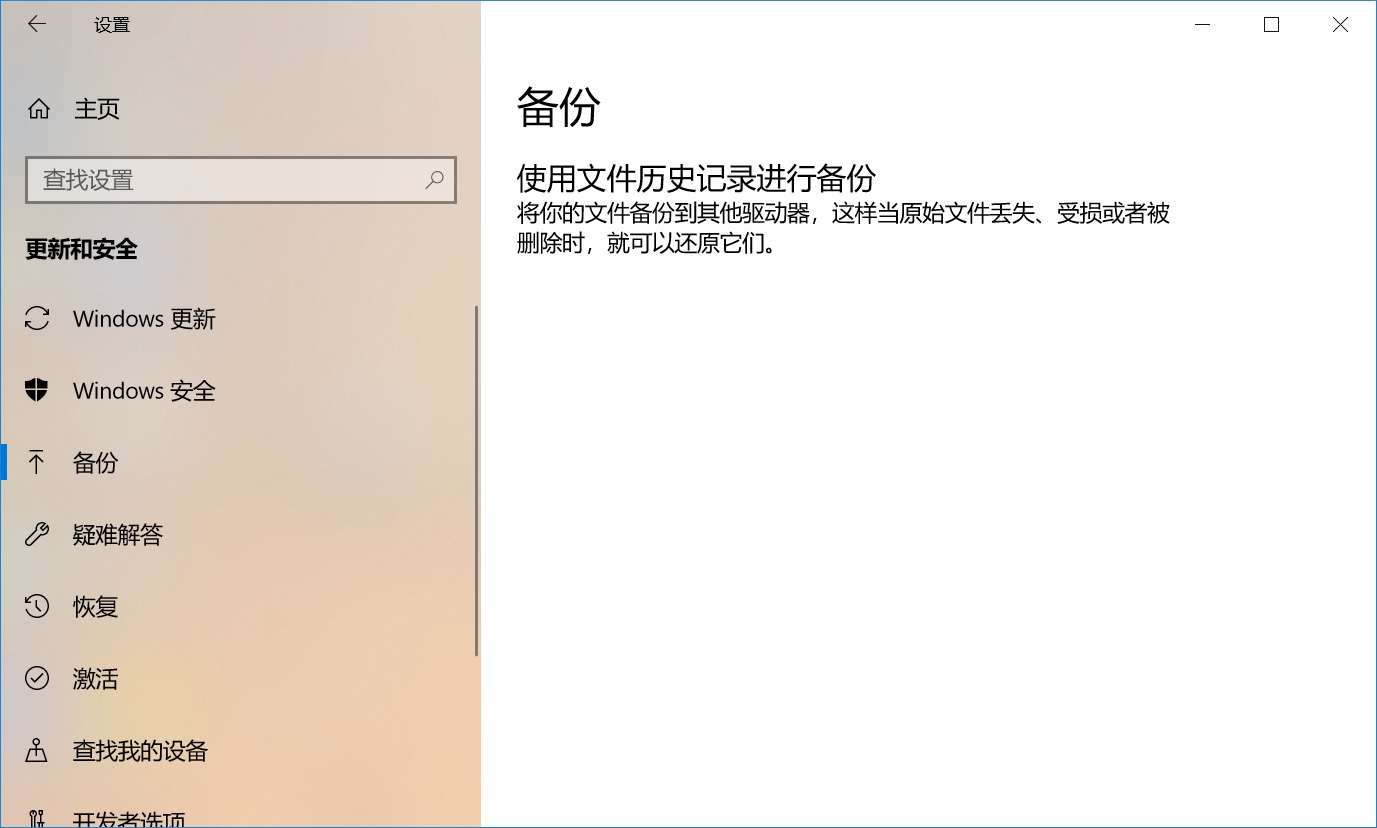
介绍6、验证备份效果
此外,生成备份仅是起始步骤,按时核查其可用性同等关键与重要。过往我遭遇过在需实施恢复之际发觉备份文件已然损坏的状况,那种绝望感受深切令我认知到校对的必要性所在。极其简易的校验方式便是随意挑选部分文件开展恢复检测。例如:您在系统映像备份时,诸多软件设有验证功能,备份完成后会自动予以检查。云备份的话,要定期登录网页端,确认文件是否存在,且能否正常下载。建议每季度开展一次全面的备份恢复演练,确保真正有需要的时候,流程顺畅无阻碍。

介绍7、了解备份目的
数据丢失常常出现于最难以预料之时,硬盘存有固定使用寿命,机械硬盘平均无故障时间约有几万小时,固态硬盘写入次数存在限制,除硬件自然老化外,意外电压波动、突然摔落可能致使存储设备瞬间报废。而不断增长的是病毒以及勒索软件所构成的威胁,一旦遭遇这种情况,那么整个硬盘之中的数据极有可能会被加密进而锁定无法使用。同样不能被忽视的是人为出现的失误,依据统计的数据来看,超过30%的数据丢失是因为误删除或者误格式化这些操作而引发的。定期进行备份就好像是针对数据投下了一份保险,能够在意外状况发生的时候将损失降低到最大程度。
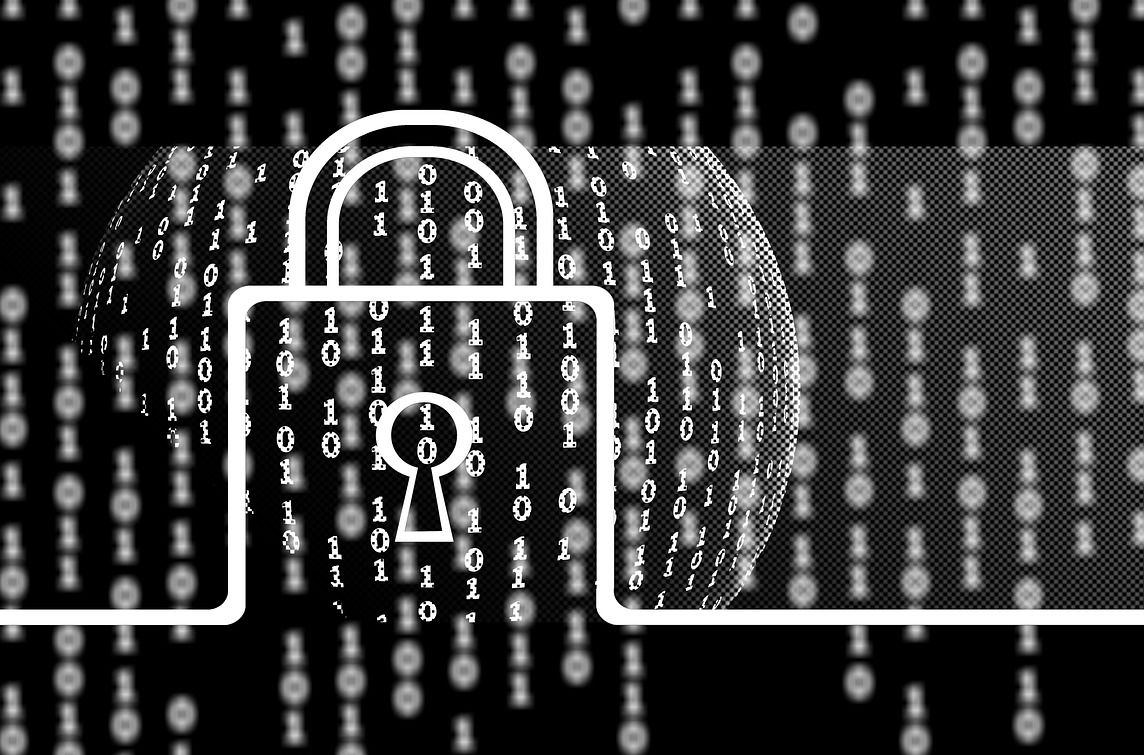
最后总结来看,将电脑上的数据进行备份是非常重要的,可以帮助我们避免因电脑故障、病毒攻击或其他意外情况而导致的数据丢失。我们可以利用外部存储设备、云存储和电脑系统自带的备份功能来备份数据,并注意选择合适的备份时间、频率和存储位置。通过合理的备份策略,我们可以更好地保护我们的电脑数据,让我们在面对各种意外情况时能够更加从容。温馨提示:如果您在使用Disksync这款软件的时候遇到问题,请及时与我们联系,祝您将电脑上的数据进行备份操作成功。


